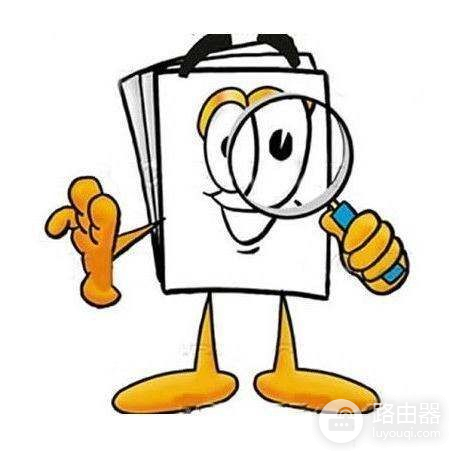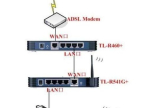如何在家里安装2台路由器(如何装二台路由器)
一、如何在家里安装2台路由器
如果不算运营商给你的那台光猫(也带路由功能),应该这样安装:
从光猫上接入一根网线,连接至客厅,或者整栋房子的中央区域,再插上你的路由器,设置好无线名称和密码,辐射周边的卧室。
往往卧室和厕所都是实墙,所以在厕所旁边或者卧室里面选择安装路由器最好,这样信号更好。
如果运营商给你的路由器带无线功能,那你就可以节省一个路由器了,直接把运营商的路由器放到客厅,辐射周边,第二个路由器放到卧室或者厕所旁边。
如果运营商和你的路由器都有无线桥接功能,那么,你就可以省去走线的麻烦了,可以用这种方法直接把路由器插上电源,直接无线桥接就可以了。
二、家里怎么装两个路由器
两个路由器我们分别标注为1号路由跟2号路由。
第一步、进户网线连接1号路由的wan口,lan口的1.2.3.4.任意一个口连接2号路由器的wan口。
2号路由器lan口的1.2.3.4.任意一个口连接电脑。
第二步、浏览器输入192.168.1.1进入路由器,注意:这时候进入的是二号路由器,进入之后找到wan口设置,把wan口IP地址改为:192.168.2.1 子网掩码为:255.255.255.0 默认网关为:192.168.1.1 联网方式设为动态IP,开启DHCP。
第三步、浏览器输入192.168.1.1进入路由器,这时候进入的是1号路由器,进入之后,设上网方式为:pppoE,输入你的宽带账号、密码。
开启DHCP。
第四步、找到电脑 本地连接》 属性》internet协议(tcp/ip)》选择自动获得ip地址。
这样就可以上网了,上网不再需要点击宽带连接!
三、家里要装二台路由器
您好,可以的,在家里安装两个无线路由器,有2种方法:
1、无线桥接(WDS桥接);
2、设置二级路由器。

一、路由器1设置
1、在路由器1的设置界面,点击“无线设置”——>“基本设置”——>设置“SSID号”,注意SSID不要用中文——>“信道”选择:1——>勾选“开启无线功能”、“开启SSID广播”——>点击“保存”。

2、点击“无线设置”——>“无线安全设置”——>选择“WPA-PSK/WPA2-PSK”——>设置“PSK密码”——>点击下面的“保存”。

3、注意问题:
请记录下路由器1的SSID号、信道、加密方式、加密算法、PSK密码;在设置路由器2的时候需要用到这些信息。
二、路由器2设置
1、修改路由器2 IP地址:点击“网络参数”——>“LAN口设置”——>修改“IP地址”,本例修改为:192.168.1.2.修改完成点击“保存”,弹出确定页面点击“确定”,等待重启完成。
修改说明:
(1)如果路由器1的IP地址是:192.168.1.1,那么路由器2的IP地址修改为:192.168.1.X(2
(2)如果路由器1的IP地址是:192.168.0.1,那么路由器2的IP地址修改为:192.168.0.X(2
重要提示:
路由器2重启后,需要在浏览器中输入修改后的IP地址(本例是:192.168.1.2),才能够重新登录到路由器2的设置界面。
本例中需要在浏览器中输入:192.168.1.2,来重新登录到路由器2的设置界面。

2、点击“无线设置”——>“无线基本设置”——>勾选“开启WDS”——>并点击“扫描”。

3、找到路由器2的“SSIID”——>点击“连接”。

4、设置“信道”为1——>“密钥类型”选择:WPA-PSK/WPA2-PSK——>在“密钥”填写主路由器A上的无线连接密码——>点击“保存”。
重要提示:这里的信道、密钥类型、密钥是与路由器1上的信息保持一致。
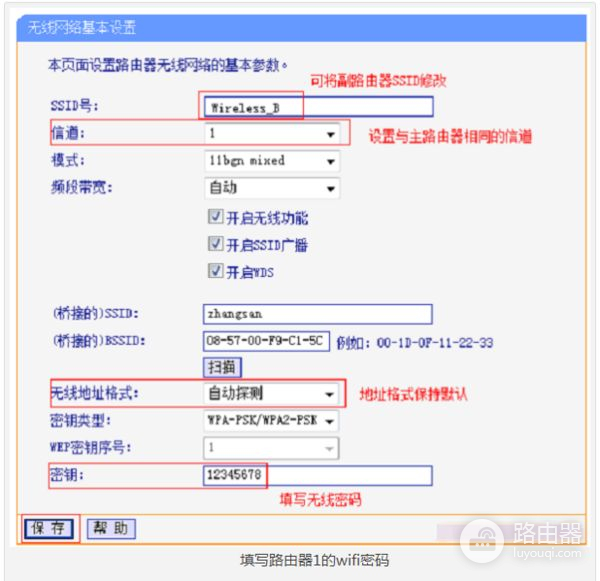
5、在设置界面点击“DHCP服务器”——>“DHCP服务”——>“DHCP服务器”选择:不启用——>点击“保存”。

6、在路由器2设置界面,点击“运行状态”——>查看“无线状态”下面的“WDS状态”,如果显示成功,则表示WDS桥接设置成功。
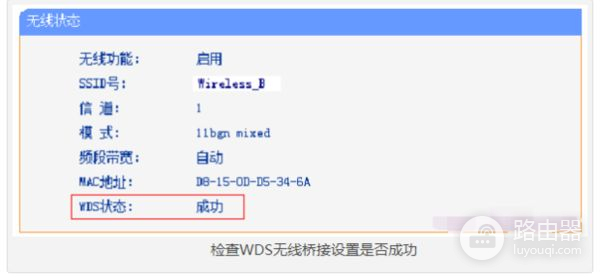
7、注意问题:
(1)如果统一两个路由器上的wifi名称,只需要把路由器2上的wifi名称、wifi密码、加密方式,设置为与路由器1中的一样,就可以了。
(2)本例用的2台旧款的TP-Link无线路由器为例,进行介绍。
不同的无线路由器,设置界面会有所不同,请大家参考本文,设置你自己的路由器。
(3)注意操作的顺序不要乱,关闭路由器2中的DHCP服务器,一定要在设置桥接后,才能关闭。
如果先关闭了路由器2中的DHCP服务器,将无法登录到路由器2的设置界面。
(4)老款的无线路由器,在进行WDS无线桥接的时候,要求把两个路由器中的信道设置为一致。
目前,一些新款的无线路由器,则无需手动设置信道。